先日、ASUSのchromebook『CX1(Celeron N3350搭載モデル)』を買いました。
これが私にとって初めてのchromebook。
搭載されているCPUは最低スペックのCeleron N3350というものだったのですが、販売価格がなんと19800円!
ということで、飛びついて買いました(笑
それで、chromebookは使える!
と判断して、翌月には『HP Chromebook 14a』Celeron N4500搭載モデルを購入。
購入から2ヶ月間、『HP Chromebook 14a』Celeron N4500を使用して分かった部分をご紹介するとともに、『HP Chromebook 14a』Celeron N4500のメリットデメリットや他の方のレビューなどもご紹介します♪
【実機】『HP Chromebook 14a』開封
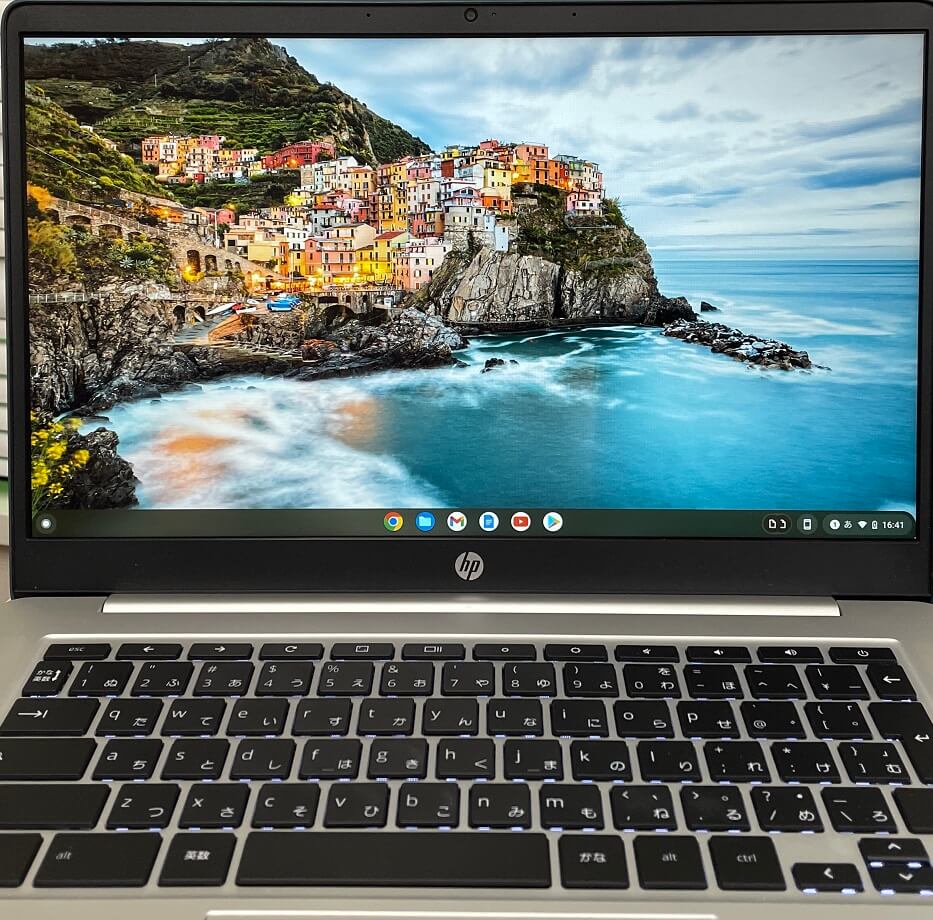
まずは、簡単に『HP Chromebook 14a』実機の開封をご覧ください♪
『HP Chromebook 14a』の梱包
さすが、米大手のHP(ヒューレットパッカード)だけあって梱包はしっかりしていました。
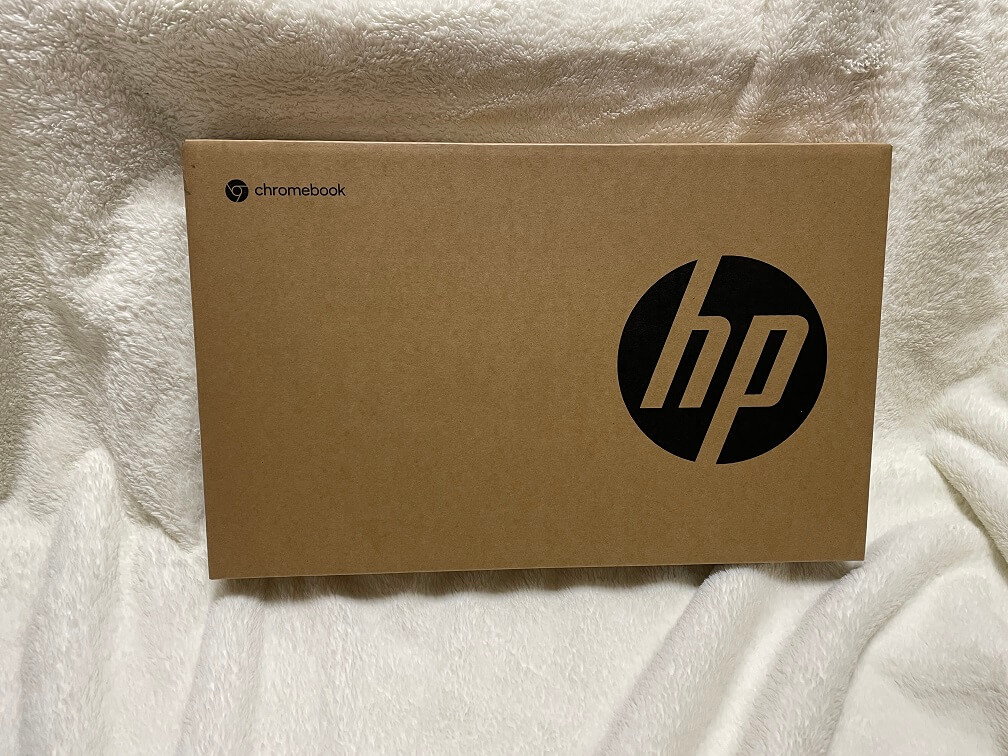
ちなみに、ASUSのchromebookを買ったときの梱包に似ていて、隙間が出来ないようにしっかりと梱包されていたのが印象的でした。これはHPも同じでした^^
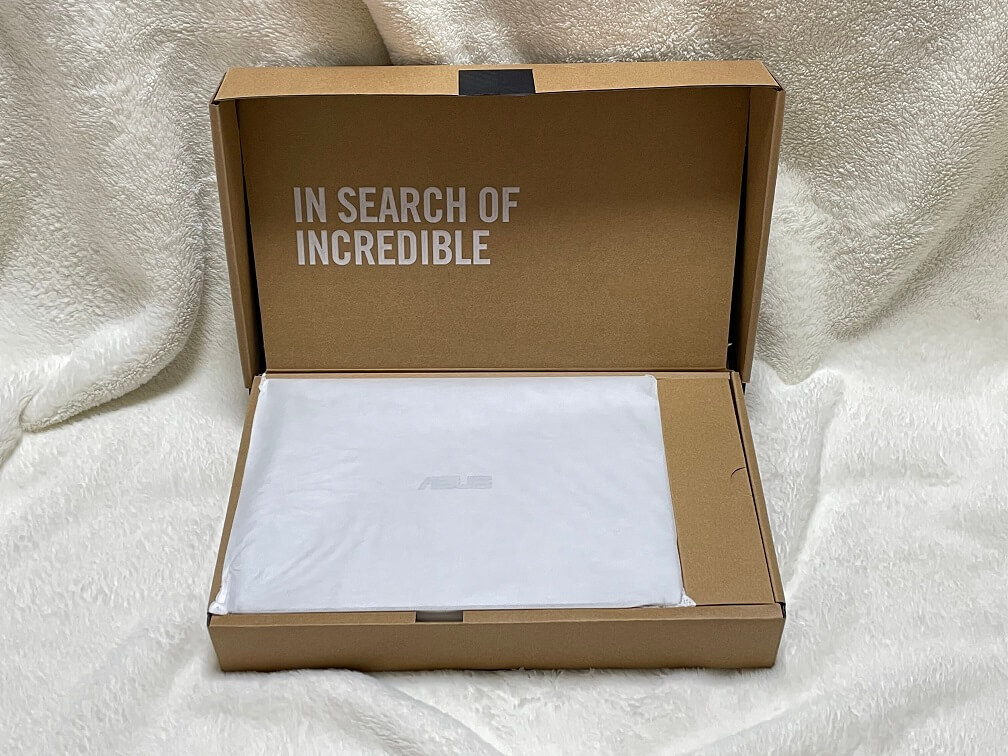
こちらが同梱物一式です。

『HP Chromebook 14a』は価格と性能が良い意味で釣り合っていないchromebookなので文句をいえた筋合いではないのですが、しいて不満点を挙げるなら、電源アダプターが大きかったことですね^^;
14インチサイズとなったことでアダプターサイズが大きくなったのかは定かではありません。
ですが、ASUSのchromebookの電源アダプターはこんな形状をしていました。

画像右下のコンパクトなアダプターだったんです。
これが場所を取らないため使い勝手が良かったので、『HP Chromebook 14a』のアダプターがノートパソコンで良く見かけるタイプだったのは少し残念でした^^;
裏面はこんな感じ。

安いだけあってプラスチック感もあったのですが、思っていたほどチープさを感じさせないデザイン、筐体でした。
表面コーティングの手触りが良いからかもしれません。
表面はこんな感じ。

14インチのノートパソコンにありがちなキー配置ですが、キーボードが日本語配列になっている点は評価の高いポイント。
欠点としてはエンターキーが小さいこと(これは使っているとすぐ慣れます)。
それとフルサイズキーボードに慣れていると十字キーの小ささにイラっとさせられる点は要注意です。
十字キーの小ささだけは何度使っても慣れないんです・・・^^;
最後に背面のカラーリングをご紹介♪

とても綺麗なブルーのカラーリングで、アマゾン限定モデルなのだそうです。
中には、アマゾン限定モデルということで『HP Chromebook 14a』を選んだという方もいらっしゃるほどなんですよ。
でも、『HP Chromebook 14a』は性能面が価格と良い意味で釣り合っていない、つまりコスパのめちゃくちゃ良いchromebookでもあるので、性能面に着目してもらえるとパソコン好きとしては嬉しいです(笑
『HP Chromebook 14a』の主な性能
それでは、『HP Chromebook 14a』の主な性能をご紹介します。
OS:chromeOS
CPU:Celeron N4500
メモリ:4GB
ストレージ:eMMC 64GB
画面サイズ:14 インチ
解像度:1920×1080ピクセル
液晶:IPSタッチディスプレイ
USBポート数:タイプC×2、タイプA×1
参照元:アマゾン『HP Chromebook 14a』より
基本、パソコンのCPUで、Celeronと書かれているものは選んではいけません。
この点については、『買ってはいけないノートパソコンまとめ』という記事の中で、買ってはいけないCPUの代表例として説明しています。
どういうパソコンを買ってはいけないのか、参考になる記事なのでご覧ください。

ただ、CPUにCeleronが搭載されていても例外的に「使えるCeleron」というのが2種類存在します。
一つがchromebookに搭載されているCeleronです。
厳密にいうと、chromeOS×Celeronの組み合わせによりCeleronの性能を最大限に引き出すことに成功しているため、思ったより性能高いじゃん!と思わせてくれます。
もう一つが、『BMAX B3 Plus』ミニPCレビューという記事でご紹介させていただいた、『BMAX B3 Plus』に搭載されているCeleron N5095。
このCeleron N5095というCPUはメモリ占有率の高いWindowsで使っても比較的サクサク動く高性能Celeronでした。
詳しいレビューはこちらの記事をご覧ください。

デメリットとしては日本の市場では中々手に入らず、私は中国大手が展開している日本マーケット向けのECサイトから入手しました。
海外のECサイトはちょっと・・・という方にはハードルが高く感じられるかもしれませんが、『BMAX B3 Plus』ミニPCは価格と比較しても取寄せる価値のある高コスパミニPCです。
ちなみに、Celeron N5095の性能はザックリいってCore i3-1005G1(第10世代CPU=結構最近のモデル)と大差ないレベルです。
といっても流石に総合性能ではCore i3-1005G1が上なのですが、CeleronでCore i3に肉薄する性能というのは中々ありません。
また、Celeron N5100というCPUを搭載したパソコンもCeleronの中では性能が高いのでサブPCとして、また、人によってはメインPCとして使っていける性能を持っています。
両CPUの性能差はこんな感じ。
Celeron N5095>Celeron N5100
もし、海外ECサイトを利用できるという方はCeleron N5095が搭載されている『BMAX B3 Plus』を検討してみて下さい♪

話が大きくそれてしまい失礼しました^^;
『HP Chromebook 14a』に搭載されているCeleron N4500の性能は、上記でご紹介したCeleron N5095と比べると劣ってしまうのですが、そこはchromeOSの起動の軽さと相まって十分使えるCPUとなっています。
パソコンのハイエンドモデルのようなサクサク感はありませんが、低スペックCeleronにありがちな『ずっとロードしてる』という現象は少ない傾向にあります。
したがって、サブPCとしても使えますが、使う方の用途次第ではメインPCも張れるCPUといって差支えありません^^
『HP Chromebook 14a』のキーボード
『HP Chromebook 14a』のキーボードは14インチなので一応フルサイズといって良いでしょう。

前述した通り、エンターキーが小さいので最初は少し打ち間違いをする可能性があります。
私もエンターを押してるつもりが他のキーを押してしまったりしていました。
ですが、次第に慣れてきたのと、エンターキーの右側にキーが配置されていない点はとても使いやすい配置になっています。
例えば、下図のノートパソコンはドスパラ販売されていたノートパソコンなんですが、エンターキーの右側にもボタンが配置されています。

このタイプのキーボードはとても打ちにくく、エンターキーを打とうとして右側のキーを誤打してしまって使いづらかったんです^^;
この点、『HP Chromebook 14a』のエンターキーは小さいけれども、エンターキーの右側に不要なキーが配置されていないので時間とともに誤打も減っていき次第に慣れます。
そういう意味では、まあまあ使いやすいキー配置といえます。
ただ、右下の十字キーは小さいのブラインドタッチで打つのがとても難しく未だに慣れません^^;
キーボードの表面コーティングはしっとりしていて触り心地の良い素材が使われています。
打鍵感は軽めのパンタグラフ式。
といっても、いわゆる普通のノートパソコンのキーなんですけどね^^
キーストロークも特殊性は特になくて、至って普通の打ち心地。
ただ、表面のコーティングの触り心地が良いので総じて打鍵感は良いといえます。
『HP Chromebook 14a』の画面画質
『HP Chromebook 14a』の画質は悪くないといった印象です。
上には上のディスプレイがあるので、それと比べると『良い』とは言えない(笑
ただ、1920×1080ピクセルの画面なので本当に悪くはないんですよ。
軽作業や動画・映画の視聴といった趣味レベルなら十分期待に応えてくれるレベルです。
反対に4K画質のようなハイクオリティモデルを見慣れてしまっている方からすると、少しランクが落ちるなという印象を受けてしまうかもしれません。
例えばこちらのノートパソコン。
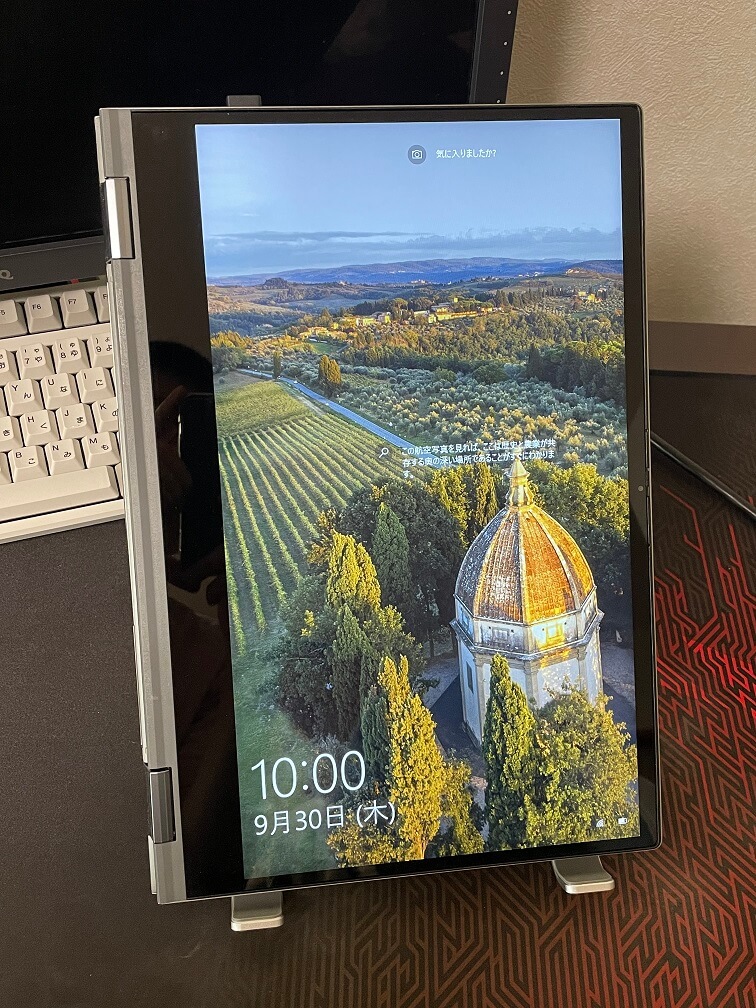
これはかなり液晶がきめ細かく綺麗なんですね。
こちらはDELLの約15万円相当のハイエンドモデルのノートパソコンなんです。
4Kではありません^^;
それに対して、こちらが『HP Chromebook 14a』の画面です。
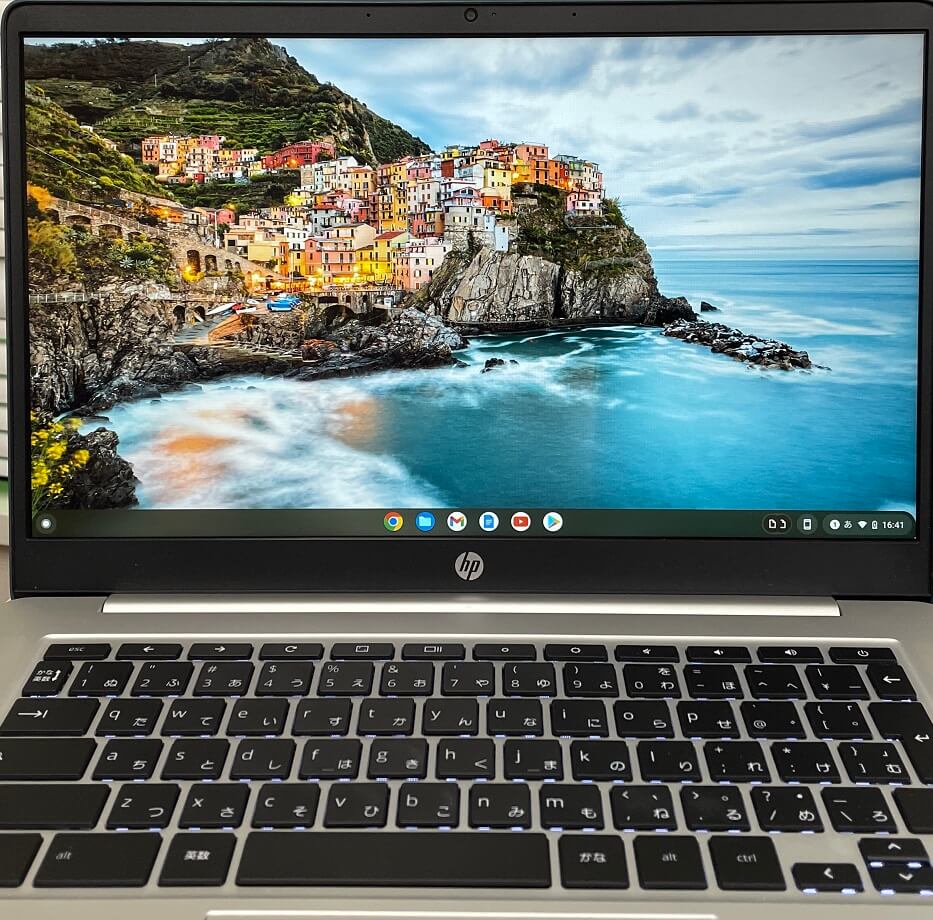
悪くはないんですが、やはりお値段相応という雰囲気を感じてしまいます。
とはいえ、改めてみてみると結構綺麗ですね^^;
念のため、ということで、安いChromebookはモニターがお値段相応な場合が多いので、その点は考慮に入れて買うことをおすすめします。
ただし、動画・映画を見る程度なら気にならないレベルであることは再度付言しておきます^^
『HP Chromebook 14a』の接続端子の拡張性
これは私が買ってきたChromebook全般に言えることなのですが、拡張性が低いものが多いんですね。
前に買ったASUSの11.6インチのモバイルノートタイプのChromebookも拡張性という点では低く、AnkerなどのUSBハブを使ってUSB端子の数を拡張してあげる必要があります。
なんといってもUSB端子が一つしかついていなかったくらいですからね・・・。
最近はBluetooth接続型のマウスやキーボードが増えてきましたが、あえてUSB接続タイプのマウスやキーボードを使いたいという方もいらっしゃると思います。
かくいう私がそういうタイプですね。
『HP Chromebook 14a』も通常のUSBタイプC端子が1つしかついていません。
なので、こちらのAnkerの拡張ハブで拡張性をアップしています。

例えばなんですが、キーボードもマウスも有線で使いたいという方や、その他のデバイス、例えばCD・DVDドライブといった拡張デバイスを使いたいという場合にはやはり上記のハブを買って拡張性をアップさせるのがベターです。
『HP Chromebook 14a』ディスプレイの開閉限界角度
Chromebookといえば360度開閉できるタイプが多い中、『HP Chromebook 14a』は150度くらいまでしか開閉しません。
大体このくらい。

スペックとお値段を比較してもコンバーチブルタイプにする余裕はなかったのかなという印象です。
したがってタブレットモードのような使い方はできません。
『HP Chromebook 14a』の場合は普通にノートパソコンとして使うことしか想定されていないと思ったほうが良いです。
反面、それで十分だよという方にはコスパの良いノートパソコンといえます。
また、仮にコンバーチブルタイプが良いということであればワンランク上のモデルを購入されることをおすすめします。
『HP Chromebook 14a』と『ASUS CX1 Celeron N3350』との性能の違い
私が以前購入したASUSのChromebookが『ASUS CX1 Celeron N3350』というモデルでした。
詳細はこちらの『ASUS CX1 Celeron N3350レビュー』という記事をご覧ください。

大きな違いは2つ。
一つは本体サイズが11.6インチとかなりコンパクトなため、持ち運びに適しているという点です。
もう一つはキーボードのキーの大きさが違うという点です。
『HP Chromebook 14a』は14インチあるため持ち運べますが少し重くなります。
それでも私が『HP Chromebook 14a』の方を持ち歩いているのには理由があるんですね。
それが、キーボードのキーの大きさの違いです。
ASUSの11.6インチモデルの場合、フルサイズキーボード(一般的なキーの大きさのことで、テンキーの有無は関係ありません)が搭載されていません。
つまり、通常より小さいキーを打鍵しなければならず打ちにくいという問題が生じます。
『HP Chromebook 14a』のように14インチになるとキーのサイズが通常のサイズまで乗せられるようになるため打ちやすさが違うんです。
もし、あなたの手が小さいようであれば11.6インチサイズのキーボードでも打ちこなせるかもしれませんが、フルサイズのキーになれてしまっているとタイプミスが発生するのでご注意ください。
この点は慣れです^^;
あとは14インチの方が画面サイズが大きくなるため、諸々の作業がやりやすかったり動画も見やすいというメリットがあります。
持ち運びをメインに考えている方で打鍵感や作業効率まで重視したいという方はあえて14インチを選びましょう。
14インチまでは持ち運べるサイズといって大丈夫です。
それよりも機動性、持ち運びやすさをとにかく重視するのであれば11.6インチサイズを選びましょう。
そもそもCeleron N4500は使える?
『HP Chromebook 14a』のCPUにはCeleron N4500が搭載されています。
まず、Celeronというモデルは現行発売されているCPUの中では買ってはいけないノートパソコンの一つと考えています。
詳細はこちらの記事を御覧ください。

ですが、ChromebookはWindowsと違ってOSの動作の重さが違うんですね。
そのため、WindowsとChromebookとでは、同じCeleron N4500を搭載していたとしても、Chromebookのほうが性能が高いと感じられます。
つまり、WindowsOSにCeleron N4500が搭載されていたら、一応やめておいたほうが良いよとアドバイスを出しますが、ChromeOSでCeleron N4500が搭載されていたら、むしろ性能は悪くないから買った方が良いよとアドバイスします。
そのくらい、WindowsOSとChromeOSとではOSの処理の重さが変わってくるんですね。
なので、原則、Celeronシリーズはやめたほうが良い。
けれども、Chromebookに限ってはCeleron搭載モデルを買ってもハズレないといえます。
ただし、Celeronシリーズの中でもCeleron N4000番台を切ってしまうモデル(例:Celeron N3350など)は処理のもたつきを感じるので、お値段重視など特に理由がなければ選ぶのはやめておいたほうが良いです。
反対にCeleron N4500や、まだ見たことはないんですがいずれ出てくるであろうCeleron N5100搭載モデルのChromebookがあれば、それは性能が悪くないのでオススメできます。
したがって、Celeron N4500搭載のChromebookは全然使えるChromebookになります。
ちなみに、今この記事を書いているのもCeleron N4500搭載モデルの『HP Chromebook 14a』ですし、本業の仕事のサブPCとしても活用できるくらいパワフルです。
コスパと性能が釣り合ったchromebookはどれ?
Chromebookはあえて高性能モデルを買うメリットがありません。
例えば、7・8万円のChromebookも販売されていますが、一部の玄人的な方々が趣味で買うレベルのChromebookだと思って大丈夫です。
では、Chromebookはいくらが適正なコスパ感になるのかというと、個人的には3・4万円程度で買えるモデルをオススメします。
ちなみに、『HP Chromebook 14a』はアマゾンで39000円前後で販売されていて、コスパに対して性能も良いので『買い』のChromebookといえます。
また、途中で登場した『ASUS CX1 Celeron N3350』モデルは19800円で購入しました。
この価格ならお試しで買っても良いかなというレベルです。ただし性能はそこまで高くありません。
なんで7・8万円前後のChromebookを買うメリットがないのかというと、ChromebookというのはCPUが低スペックでも起動が軽いのを売りにしているノートパソコンです。
そのため、基本的にメモリは4GBしか積んでいませんし、記憶容量もeMMCという省電力モデルが使われています。
なんでこんなに低スペックなのかというと、基本的にデータはクラウドに保存することを前提としているからです。
そして、もう一つ7・8万円代のChromebookを買うデメリットがあります。
それが、7・8万円出すとミドルクラスのWindowsパソコンが買える時代になってしまったからです。
我が家にあるHP(ヒューレット・パッカード)のWindowsパソコンはミドルエンドの性能、つまり普段使いに全く困らない性能で8万円程度でした。
それがこちらのノートパソコン。

昔なら12万円くらいはしたんじゃないでしょうか。
近年はノートパソコンの市場価格が押し下げられている印象で、特にレノボは6万円前後で私が購入した上図のHPと同じスペックのパソコンを買えます。
ただし、液晶ディスプレイのタイプがまっすぐ見ないといけないモデルのため、その点を懸念してワンランク上のノートパソコンを選ばれている方も多いようです^^;
『HP Chromebook 14a』のメリット・デメリットを暴露
次に『HP Chromebook 14a』のメリット・デメリットをご紹介します。
『HP Chromebook 14a』のデメリット
『HP Chromebook 14a』のデメリットはchromebook特有の行動制限のようなものです。
つまり、ソフトによっては対応していないものがありうるというお話です。
ただ、私が記事を作成したりするのに不都合な点はなく、なんならGoogleドキュメントなどクラウドソフトで完結してしまうのでデメリットを感じたことがありません。
しいて言うなら、『HP Chromebook 14a』の本体の開閉角度は180度までは開けるようにしてほしかったなとは思います^^;
ですが、それくらいです^^
『HP Chromebook 14a』のメリット
『HP Chromebook 14a』の最大のメリットは、この値段・コスパでこの性能のノートパソコンが買えるの!?
という点です(笑
映像もそれなりに綺麗ですし、タイピングの打鍵感も悪くない。
恐らく、多くの方はchromeOSを使いこなせるのかという点に不安を抱いていると思いますが、特段難しい操作は必要としません。
もしスマホやタブレットでandroid端末を使ったことがある方ならすぐに馴染めるでしょう。
仮にアンドロイド系を使ったことがなくてもすぐに馴染めるシステムになっています。
もう一つメリットを挙げるなら、chromebookのコンセプトである、データはクラウドへという点についてです。
データをクラウド中心にすることで何処でも作業ができますし、仮にこのchromebookが壊れて買い替えたとしてもすぐに作業を再開することができます。
なんといってもデータはクラウドに保存されているのですからデータ移行の手間もありません。
そういう意味ではWindowsパソコンよりも便利になっています。
また、wordなどを入れなくてもGoogleドキュメントをメインに使っていけるという点も利点です。
『HP Chromebook 14a』をオススメしたい人
『HP Chromebook 14a』をオススメしたい人は、とにかくコスパ優先でそれなりのノートパソコンを探している方です。
OSとか気にしないから、動画閲覧やネットサーフィン、簡単な文書作成ができればOKという方の強い味方がchromebookです♪
最近、他の業者さんとブログ関係でお仕事をさせて頂きましたが、その際もGoogleドキュメントをベースに作業をさせて頂きました。
ワードでなければいけないというわけではなくなってきているので、Googleドキュメントで簡単な文書作成をしたいという方にもオススメしたいです。
『HP Chromebook 14a』をオススメできない人
『HP Chromebook 14a』をオススメできない人としては、まずハイスペックなノートパソコンを探している方です。
こういう方は無難にWindows系かMacbook系を買いましょう。
一応『HP Chromebook 14a』でもゲームはできます。
例えば、こちらのソフトバンクが提供しているGEFORCE Nowというストリーミング形式のゲームなら、人気のAPEXなんかもchromebookでプレイできますよ^^
>>>GeForceNOW公式ページはこちら♪
実際、私も『HP Chromebook 14a』を使ってGeForceNOW経由でAPEXをプレイしました。
GeForceNOW経由で『HP Chromebook 14a』を使ってゲームがサクサクできるといっても低スペックであることに変わりはありません。
少なくともゲーミング仕様ではないんですよね。
でも、そんな『HP Chromebook 14a』ですらサクサクとAPEXをプレイできました♪
chromebookでゲームを楽しみたい方はGeForceNOWをお試しください(基本無料タイプです♪)
>>>GeForceNOW公式ページはこちら♪
『HP Chromebook 14a』の評判・評価をレビュー♪
最後に、『HP Chromebook 14a』の評判・評価をレビューしたいと思います♪
本記事執筆時点におけるアマゾンでの『HP Chromebook 14a』の評価数は1385件ありました。
評価は星4.2と高評価です♪
評価の内訳は以下の通りでした♪
★★★★★・・・54%
★★★★・・・・27%
★★★・・・・・10%
★★・・・・・・3%
★・・・・・・・6%
『HP Chromebook 14a』の残念な評価
こちらは『HP Chromebook 14a』に低評価を付けた方のレビューです。
最初に、この商品を買って良かったことは、このパソコンの外装が全体的にすごく良いと思いました。そして、いろいろな書類を書けることができます。例えば、レポートなど会社関係の文章も書くこともできます。
そして、ダメだと思った所や出来ないことは、バトロワ系のゲームやpcゲームの大体が出来ないことです。webゲームやネットサーフィン、動画視聴、映画鑑賞などであればサクサク動いてくれます。
最後に、このパソコンは、ゲームなどに使う様だったら、絶対買わないで下さい。損します。このパソコンを買うんだったらps4など、xbox oneといった、ゲーム機を買うことを断然お勧めします。
ネットサーフィン等々、仕事用パソコン、サブパソコンとして使いたい方にお勧めします。
引用元:アマゾン『HP Chromebook 14a』レビューより
前述した通り、そもそもchromebookは低スペックなモデルが多いことからゲームをできないと思って下さい。
唯一ゲームができるとするならば、先ほど紹介したGeForceNOW経由でプレイするしかありません。
>>>GeForceNOW公式ページはこちら♪
これはchromebookを買う大前提でもあります。
chromebookは動画閲覧、ネット閲覧、文書・表作成に特化したパソコンくらいに思っておいた方が良いです。
それ以上の性能を求めて低評価をつけるのは、そもそもお門違いなんですよ。
逆に言うと、この価格のパソコンでゲームがプレイ出来たら、高額なゲーミングPCの存在意義が問われてメディアで引っ張りだこになっているはずです。
というわけで、こちらのレビュアーさんは思い込みからchromebookでもゲームができると思ってしまったのかもしれませんね。
基本、chromebookでゲームはできないのでご注意ください。
その代わり、文書作成用のパソコンとしてはかなり使えます。
『HP Chromebook 14a』の良い評価
こちらは『HP Chromebook 14a』に高評価をつけた方のレビューです♪
初めてchromebookを購入しました。ちょっとCPUが非力かなと危惧しておりましたが、なんのなんの、使ってみたらサクサク動作です。主にインターネット、メールやオフィスソフトで使っています。今の所何の問題もなく使えています。スマホでのログイン解除も快適!MacOSやChromeOS使ったら、Windowsには戻れませんね。ただひとつ残念だったのは、androidスマホに登録してあるWiFi情報などをchromeOSと連携して欲しかったな、と思いました。私は複数の場所でPC使うので、いちいちWiFi情報を打ち込まなくてはならないのはストレスでした。これはchromeOS全体の問題でしょうね。とにかくこのhp 14aは期待を裏切りません!hpのホームページでもCPU上位版の14aが売っているので、そちらもチェックしてくださいね!
引用元:アマゾン『HP Chromebook 14a』レビューより
私もWindows×Celeronを使ったこともあり、性能に懐疑的な部分がありましたが、実際使ってみると全く違和感なく使えて驚いてしまいました。
それだけchromeOSの動作が軽いということと、近年のCeleronの性能が向上してきている証拠なんだろうと思います。
私はメールはGmailくらいしか同期させていないのでメーラーの起動までは確認していませんが、通常のメールの送受信も何ら問題なくこなせています。
で、上記のレビュアーさんが仰っているWi-Fiの件については、私は普通に各所で繋げるのをいとわない正確なので、何も面倒だと思ったことがありませんでした(笑
というか、そういう物だと思っていたので^^;
それにWi-Fi設定は一度設定してしまえば、2回目以降からは自動で接続してくれるので、そういう意味では面倒なのは初回のみです。
なので、そこまで危惧しなくても良いでしょう。
それと、HPのホームページで上位版の『HP Chromebook 14a』を買えるとありますが、コスパという観点から見て、あえて上位版の『HP Chromebook 14a』を買う必要性はありません。
というのも、『HP Chromebook 14a』の上位版は5・6万円するモデルが多いんですね。
たしかに、メモリ8GBになっていたり、CPUもCeleronより性能の高い上位モデルが組み込まれていて性能は総合的にアップしています。
ですが、chromebookという時点で、できる作業に違いがないんです。
・動画を見る
・ネットを見る
・文書を作る
基本この3点の行動しかとらないのであればオーバースペックになってしまい、ただお金をかけただけの意味のないchromebookになってしまいます。
近所のスーパーにベンツで買い物にいくようなものです。
(近所のスーパーへ買い物にいくなら軽自動車でも十分ですよね^^;)
これがWindowsパソコンなら少しでも上位機種を買った方が良い、ということになるのですが、ことchromebookとなるとコスパと性能の均衡が取れたモデルを選ばないと、chromebookの良さが出てこないんです。
なので、アマゾン限定販売の『HP Chromebook 14a』はオススメできても、『HP Chromebook 14a』の上位機種はオススメできません。
Chromebook に興味を持って色々探していたときにちょうど 自分の好きな色の Amazon 限定色ということもあり購入を検討しました。
値段も手頃でしたので購入後使い出しました。
セットアップも簡単で Google Chrome がとても高速に起動できるので毎日触りながら満足感が増しています。
Android アプリも使えて自分が使いたいものはちゃんとインストールして使えるので感動しています。
アプリが使えないものも、ブラウザー経由でアクセスできるサービスはショートカットに登録しておけばアプリを使っているような感じで使えるのでそんなに違和感はありません。個人的に、 Google Chrome での検索エンジンをキーワードで使えるのがとても便利で Google アカウントでログインすると自分が以前キーワードを 設定していたものがちゃんと使えたりしてとても使い勝手がいいです。
最近はタブレットを使っていたこともあり、この大きさの画面でビデオなどを見るとやはり画面の大きさはいいなあと思います。
タブレットは持ち歩き用で、自宅やオフィスではこのくらいの大きさの Chromebook を使うというのがこれからの自分の定番になりそうです。
引用元:アマゾン『HP Chromebook 14a』レビューより
こちらのレビュアーさんは普段使い用のパソコンとしてChromebookを選ばれたようです。
今回の『HP Chromebook 14a』のスペックはCPU以外は下限値です。
つまり低スペック。
ですが、CPUにCeleron N4500を搭載しています。
このCPUとChromeOS、そしてメモリ容量からして動画を見るのは余裕でこなせる一台です。
なんといってもストリーミング式とはいえ、APEXといったゲームもプレイできるくらいですからね^^
もちろん、この『HP Chromebook 14a』単体でAPEXをプレイすることはできませんが。
それから仕事用の文書作成についても、たしか機能に制限は入るもののワードとエクセルを落とすこともできたと思います。
ただ、ワードやエクセルを落とさなくてもグーグルドキュメント(ワード相当)、スプレッドシート(エクセルに相当)が使えます。
これは無料で使えるだけでなく、クラウド上で処理されるためデータの保存に『HP Chromebook 14a』のストレージ容量を割かなくて済みます。
もちろん、他のクラウドストレージ、たとえばOneDriveなどと併用するということも一応可能です。
あとは、有名所としてはDropboxでしょうか。
これらをうまく使うことで、ファイルの保存容量を最低限にまで抑え、お値段も安くすることに成功したのがChromebookといっても良いでしょう。
なので、通常のWindowsパソコンやMacBookとはコンセプトが全然違うんです。
そのため低スペックなんですが、安い分、例えばお子さんが初めて使うノートパソコンや授業用のタブレットにChromebookを選ぶのは全然ありです。
ただ、タブレットレベルまで性能を落とすと使いづらさを感じることもあります。
なので、『HP Chromebook 14a』の性能に前後する性能のタブレット、もしくは持ち運びを考慮して11.6インチのノートパソコンを買ってあげるというのも良い選択です^^
【実機】『HP Chromebook 14a』Celeron N4500レビュー♪『HP Chromebook 14a』の評判・評価・口コミもレビュー♪まとめ
今回は、『HP Chromebook 14a』Celeron N4500搭載モデルをレビューしました。
『HP Chromebook 14a』は現在、私もサブPCとして愛用していて、処理能力も高いことから(低くないことから)本業の仕事にも一部活用しています。
・文書作成
・動画閲覧
・ウェブ検索
・ブログ作成、運営
こういった用途に使うのであれば、『HP Chromebook 14a』のコスパは現状、最高レベルです。
あとは、アマゾンオリジナルカラーを気にいるかどうか。
私はこの青が好きです^^






